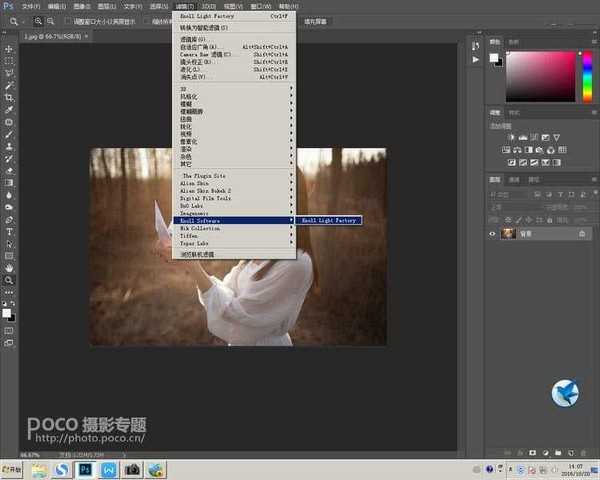逆光照片相信很多人都喜欢,那种强烈的空气感和氛围感都很吸引人,我们在使用相机拍摄时,因为各种原因,例如测光、色温等等问题拍出来的效果都不如人眼所看到的那么漂亮,毕竟人眼是宽容度最高的啊,而且逆光拍摄时总会因为光线角度太强或者太正造成对焦总是出问题,今天我要说的不是对焦这部分,这部分我以前就有详细教程,今天我们来说说如何增加逆光效果,提升照片的氛围感。
这里我就要用到一个插件:Knoll Light Factory 3.2,Knoll Light Factory Photo是一个非常棒的PS光源光效插件,该插件提供了25种的光源与光晕效果,并提供实时预览功能,方便我们观看效果,另外此25种效果可互相搭配,并且可以将搭配好的效果储存起来,下次可直接读入使用,不须重新调配。下面我们就以简单的操作来看一下效果。
1、安装好插件后在PS程序中打开一张需要处理的照片。
2、我们可以看到照片的饱和度色温都不高,这些都可以通过PS程序调整,这里就不细说,我们接着找到PS插件目录下的Knoll Light Factory。
3、插件程序启动后所看到的窗口,左边是各种特效,可以根据需求双击鼠标启用,窗口中间下方为效果强度调整和画面放大,右边为每个特效中的个个元素参数调整。
4、我们就以这张图为基础,增加我们需要的效果,在左侧效果栏选中“SUNSET”特效,为什么选择这个效果呢,因为这个效果更接近拍摄时的日落,而且效果内的元素少,这样更容易操作和调节,我们在照片中看到,原片的高光位置在上方中间部位,于是将鼠标移动到该位置后点击一下,然后调节下方的亮度和规模大小,其他的不用调整。
效果如图:
5、右边的效果栏里元素很多,我们只需要用到“Glowball”一个就可以了,将另外的两个元素的勾去掉,只选择Glowball,然后可以看到右下方有该元素的一些调整参数,大部分都已经不需要调整,内外部颜色可以根据照片实际的色温来自定义色彩,这里系统默认的已经很接近照片所需要的色彩了,所以就不用调整。
6、这里需要注意一下,插件默认显示不太完整,看不到内部颜色的选择,这时候需要点击一下插件窗口的最右上角“向下还原”(鼠标指向会提示),然后再点一次最大化,这样就可以完整显示插件窗口了。
7、最后点击“好”完成。
8、以同样的方法,打开另一张图,测试一下效果。
9、前面应用的都是日落时分的暖色逆光效果,下面看看拍摄时间为16点的片子如何使用。原片色温因为拍摄时间和环境问题,整体画面偏冷一些。
10、进入插件,仍然选择“sunset”效果,右边只选择“Glowball”,发光的颜色我们选择一种接近原图实际色温的颜色,比如白色,内部外部颜色都选为白色,(选定颜色后插件窗口会自动最小化,并不是退出,可以重新放大恢复,估计是软件问题)效果如图:
使用该软件需要注意几点:
1、根据照片实际环境色温灵活选择光效的颜色
2、符合自然规律选择效果,切不可太阳在左边,而去右边加效果
3、效果不可贪多,例如射线、光斑光圈叶片等效果尽量少加
4、只要有高光的地方都可以尝试
5、画面中没有明显高光的,切不可画蛇添足。
当然,除了上面插件的方法外,还有很多种方式可以达到类似的效果,比如:柔光模式、实色混合、滤色、镜头光晕、减淡工具、光照效果这些,都可以尝试下,选择自己最顺手,效果最好的方法就行。
免责声明:本站资源来自互联网收集,仅供用于学习和交流,请遵循相关法律法规,本站一切资源不代表本站立场,如有侵权、后门、不妥请联系本站删除!